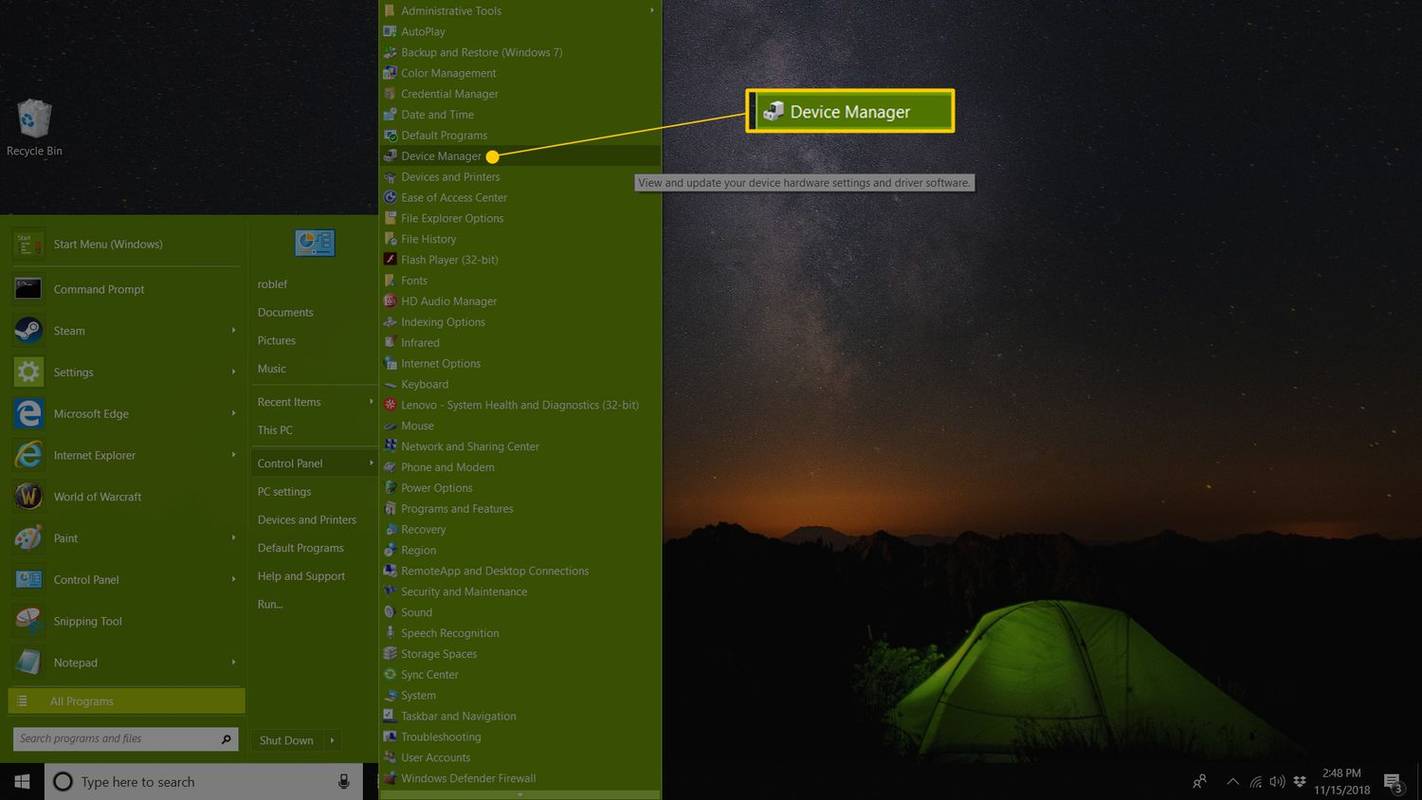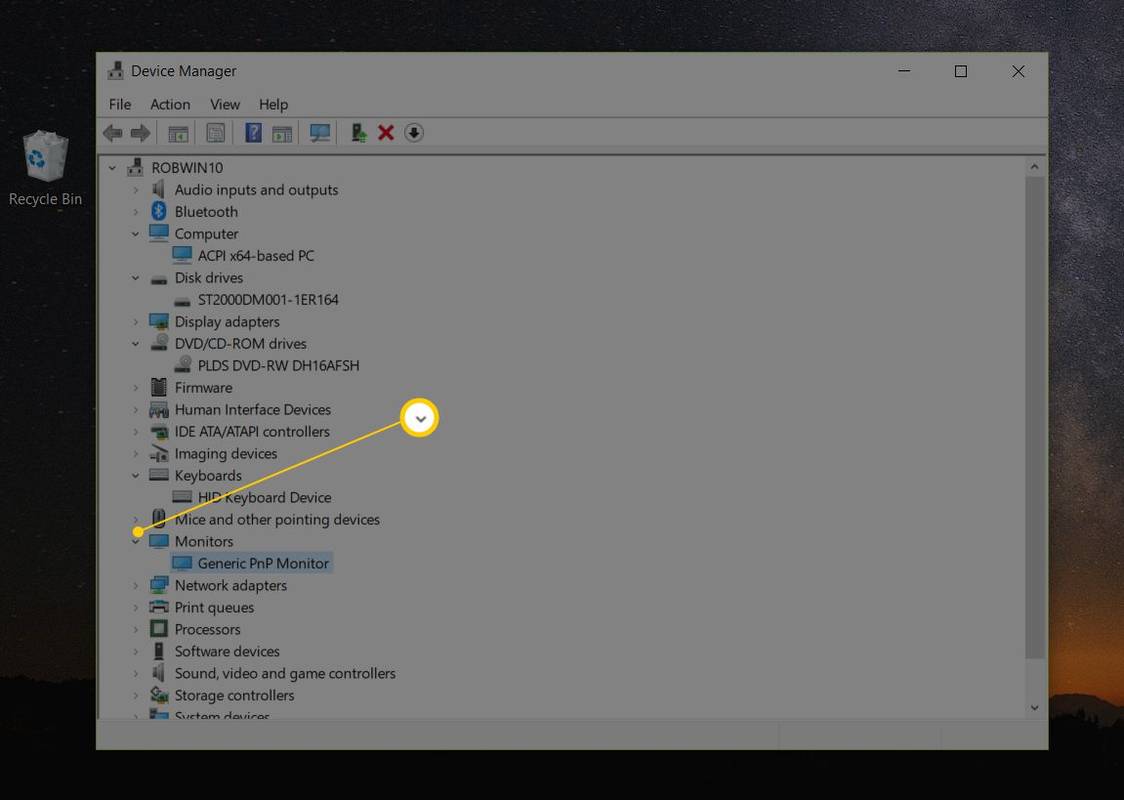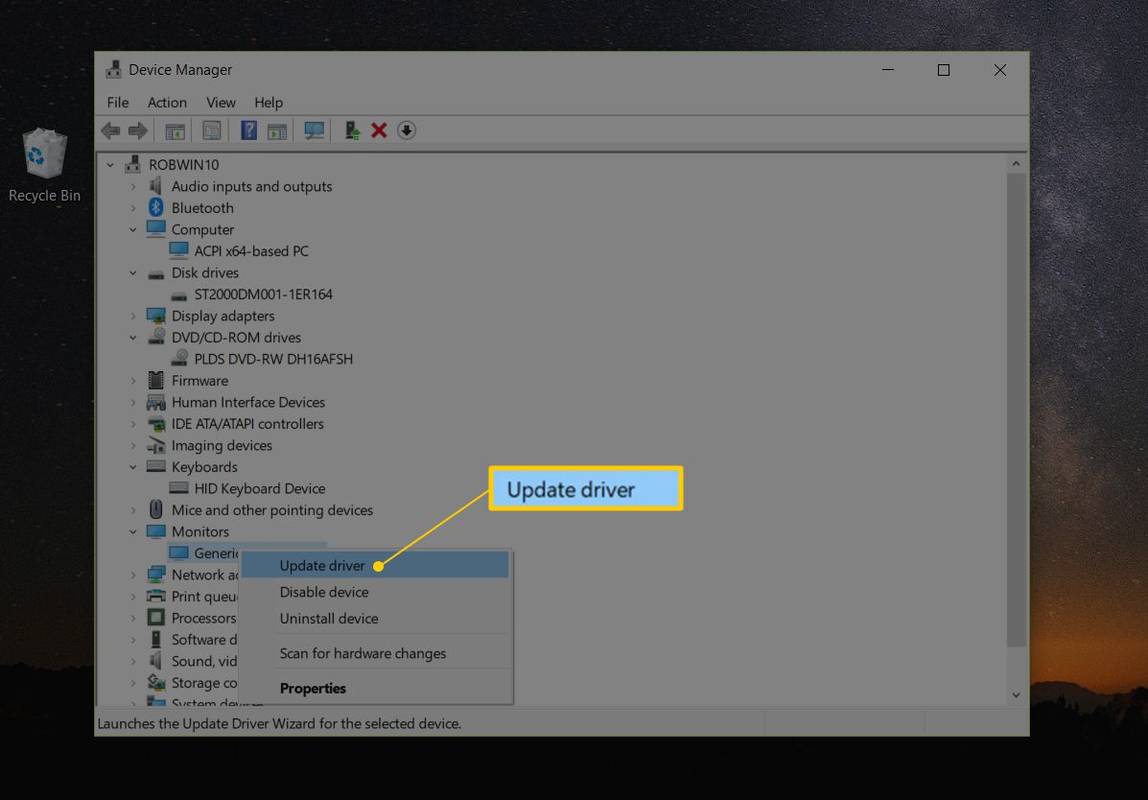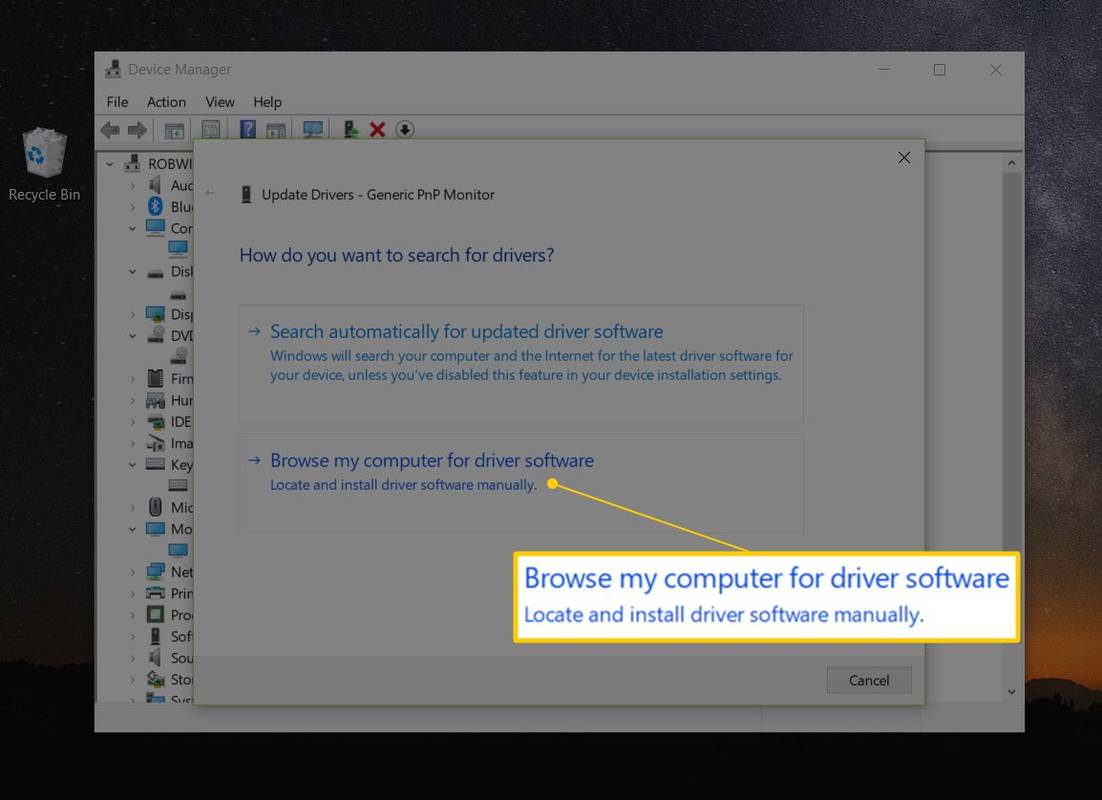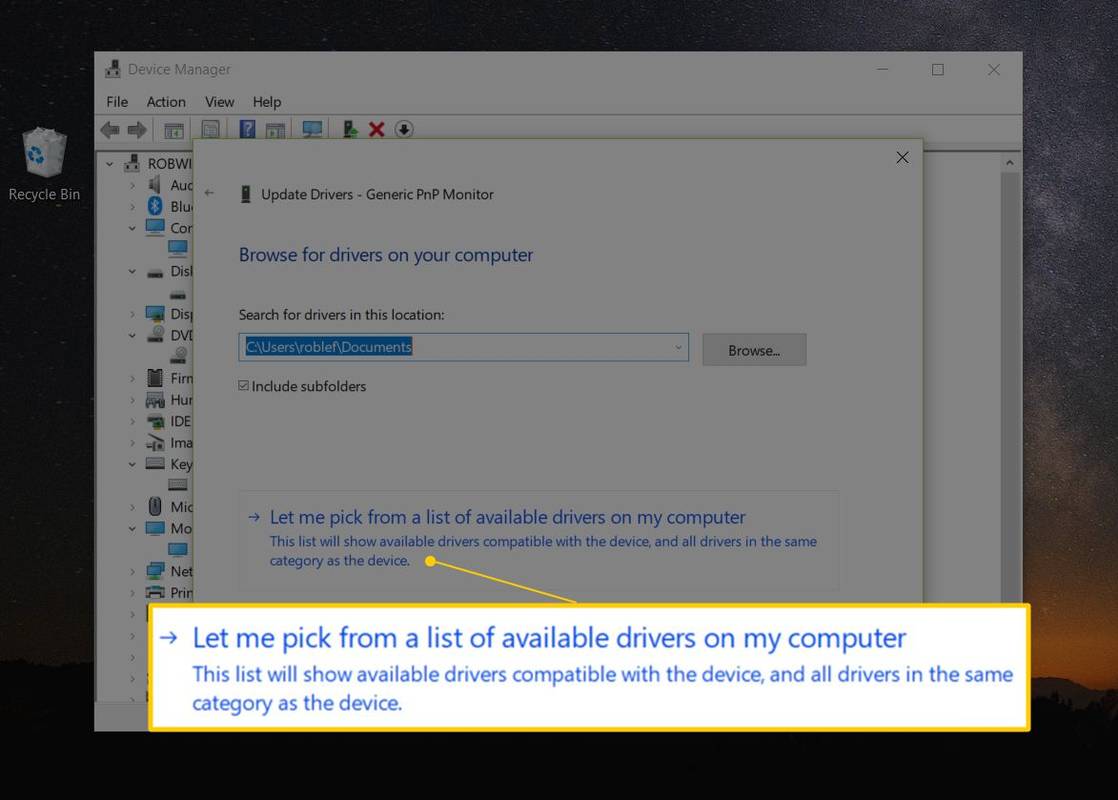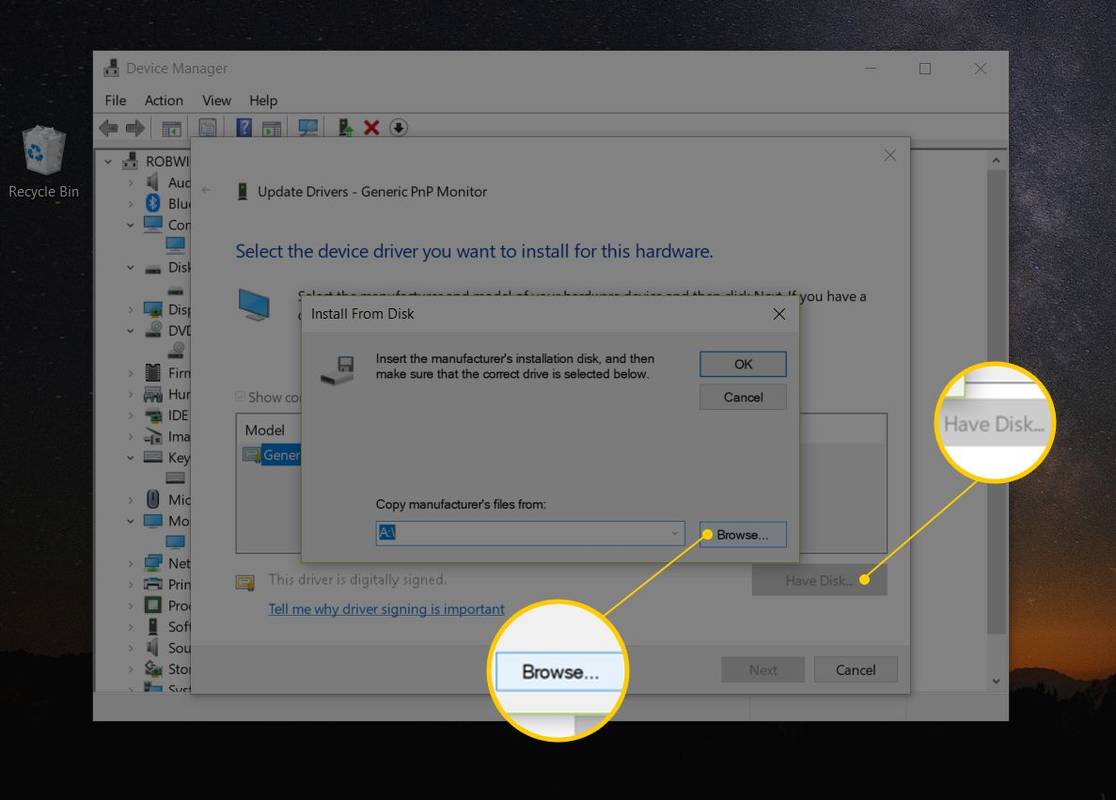Qué saber
- Con los controladores extraídos, abierto. Administrador de dispositivos y navegue hasta el dispositivo de destino. Haga clic derecho y elija Actualizar unidad > Navegar por mi computadora .
- Elegir Déjame elegir de una lista > Tiene un disco > Navegar > [archivo INF] > Abierto > DE ACUERDO . Seleccione el hardware recién agregado > Próximo . La actualización comenzará.
- Una vez que se complete la actualización, reinicie su computadora.
Es posible que necesites actualizar los controladores en Windows cuando una nueva pieza de hardware no funcione o después de actualizar a una nueva versión de Windows. La actualización de controladores puede ser un paso para solucionar problemas cuando un dispositivo tiene un problema o genera un error, como un código de error del Administrador de dispositivos. Un controlador actualizado también puede habilitar nuevas funciones de hardware, como ocurre con los populares tarjetas de video y tarjetas de sonido.
Cómo actualizar controladores en Windows
Estos pasos se pueden utilizar para actualizar los controladores en Windows 11, Windows 10, Windows 8, Windows 7, Windows Vista o Windows XP. Por lo general, se necesitan unos 15 minutos para actualizar un controlador en Windows. Si desea seguir el proceso a continuación, pero con más detalles y capturas de pantalla para cada paso, utilice nuestra Guía paso a paso para actualizar controladores en Windows.
Actualizar los controladores usted mismo no es difícil, pero existen programas que más o menos lo harán por usted. Vea nuestro Lista de herramientas gratuitas de actualización de controladores para reseñas de los mejores que existen.
-
Localice, descargue y extraiga los controladores más recientes para el hardware. Deberíasiempreconsulte con el fabricante del hardwareprimeroal buscar un controlador actualizado. Cuando lo descargue directamente del fabricante del hardware, sabrá que el controlador es válido y el más reciente para el hardware.
Si no hay controladores disponibles del fabricante del hardware, verifique Windows Update o incluso el disco que vino con la computadora o el hardware, si recibió uno. También hay otras opciones de descarga de controladores si esas ideas no funcionan.
cómo instalar juegos de psp en ps vita
Muchos controladores están integrados con software que los instala automáticamente, por lo que las instrucciones siguientes son innecesarias. Si no hay indicación de eso en la página de descarga del controlador, una buena apuesta es que necesitará instalar manualmente un controlador si viene en formato ZIP. Los controladores obtenidos a través de Windows Update se instalan automáticamente.
-
Abrir Administrador de dispositivos . Hay varias maneras de llegar a Administrador de dispositivos en Windows pero haciéndolo desde el Panel de control (el método descrito en el enlace) es bastante simple.
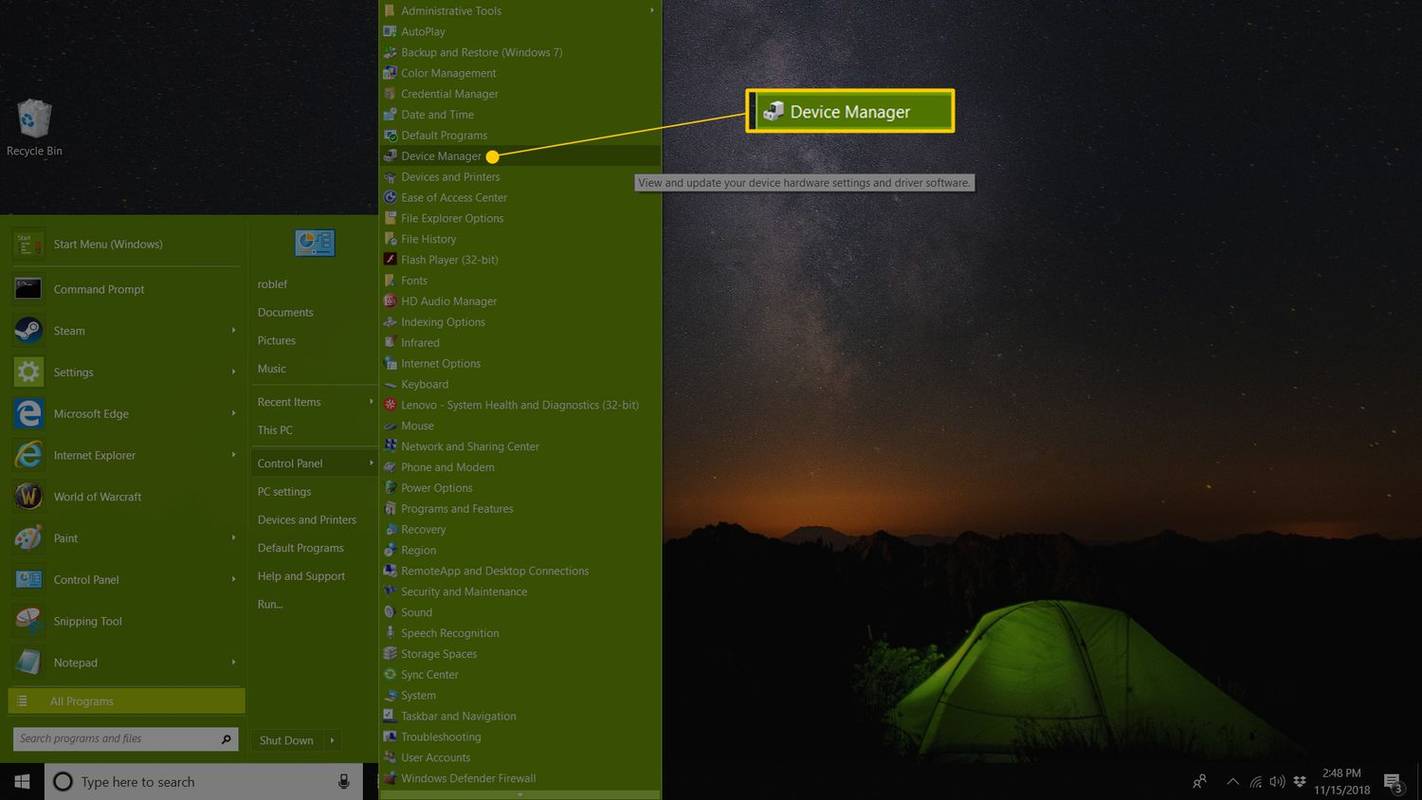
Administrador de dispositivos es uno de los accesos directos en el menú de usuario avanzado en Windows 11, 10 y 8. Simplemente presione GANAR+X para abrir esa útil herramienta.
-
Con el Administrador de dispositivos abierto, seleccione el > o [+] (según su versión de Windows) para abrir la categoría que cree que contiene el dispositivo para el que desea actualizar los controladores.
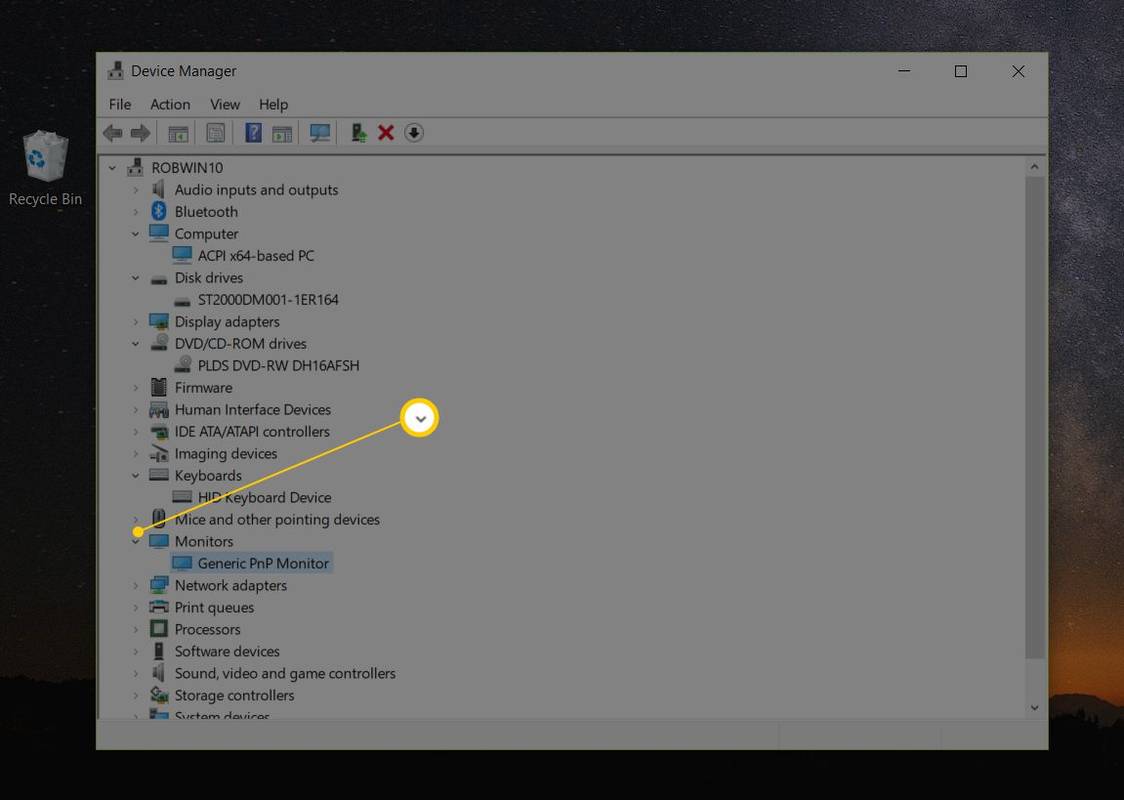
Si no encuentra el dispositivo que busca, simplemente abra otras categorías hasta que lo encuentre. Windows no siempre clasifica el hardware de la forma en que pensaría sobre un dispositivo y lo que hace.
-
Una vez que haya encontrado el dispositivo para el que está actualizando los controladores, el siguiente paso depende de su versión de Windows:
-
Hacia¿Cómo desea buscar controladores?pregunta, o en algunas versiones de Windows,¿Cómo desea buscar software de controlador?, elegir Buscar controladores en mi computadora (Windows 11 y 10) o Buscar en mi computadora software de controlador .
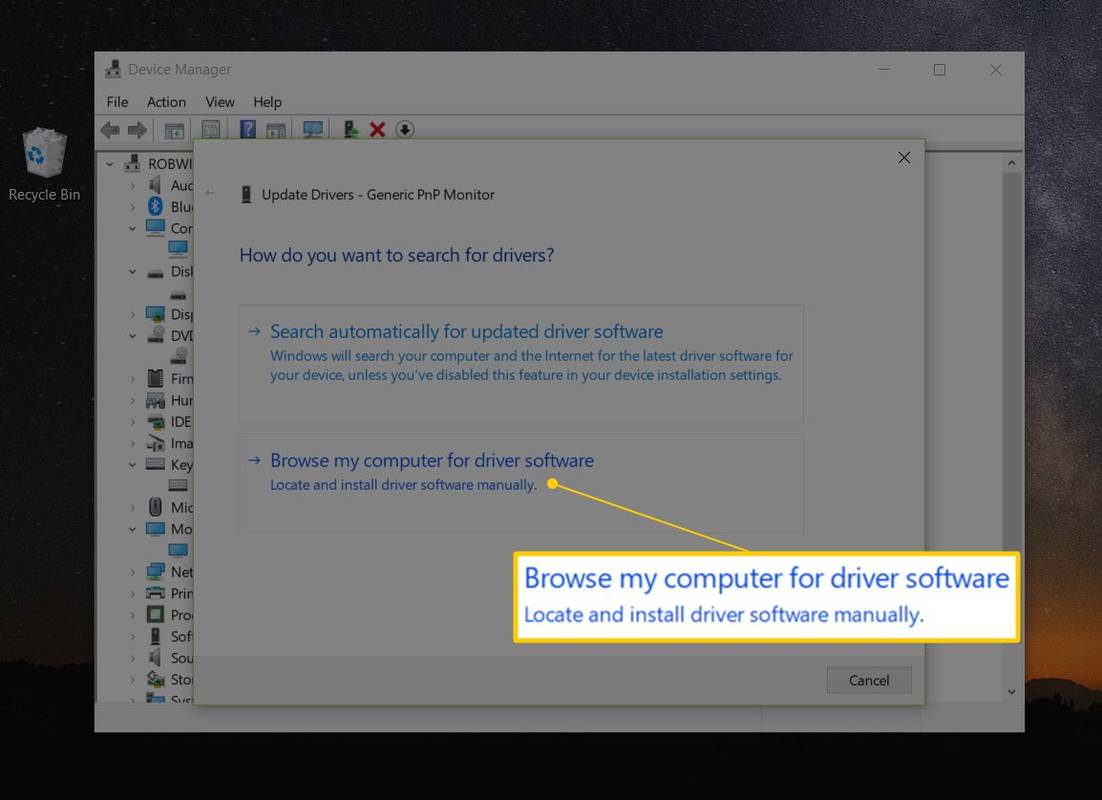
-
En la siguiente ventana, seleccione Déjame elegir de una lista de controladores disponibles en mi computadora (Windows 11 y 10) o Déjame elegir de una lista de controladores de dispositivos en mi computadora , ubicado cerca de la parte inferior de la ventana.
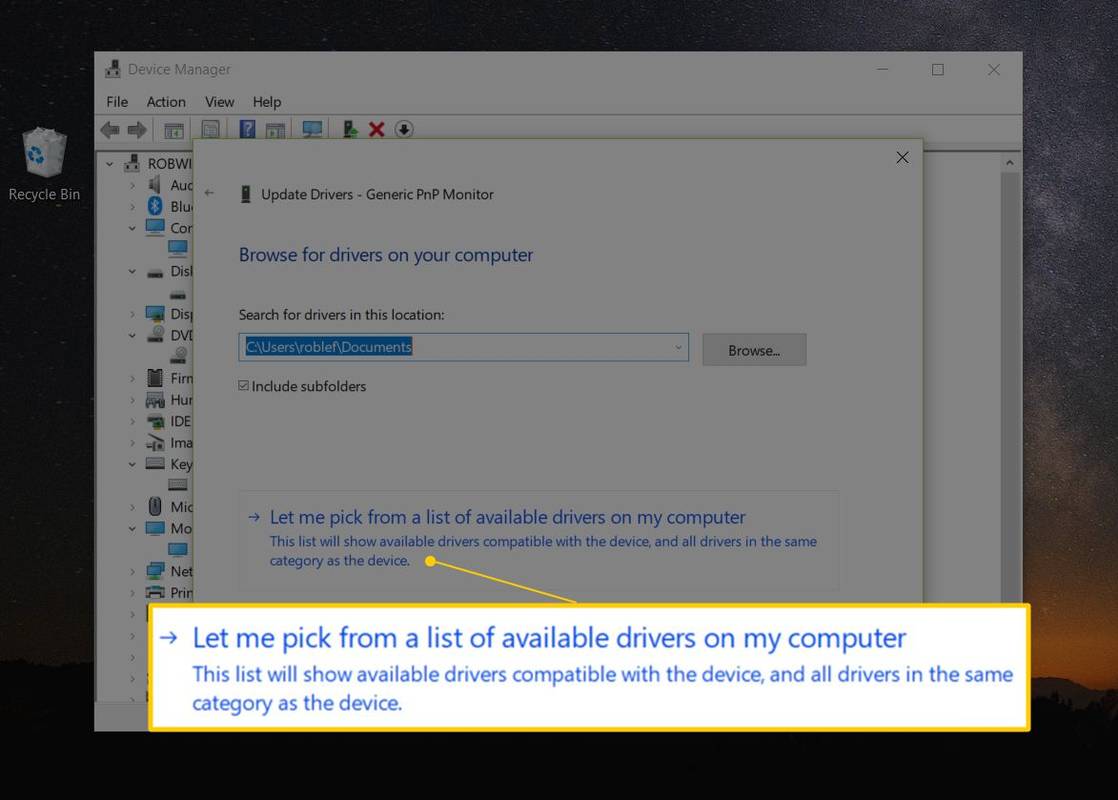
-
Seleccionar Tiene un disco , ubicado en la parte inferior derecha, debajo del cuadro de texto.
-
Sobre el Instalar desde disco ventana que aparece, elija Navegar en la esquina inferior derecha de la ventana.
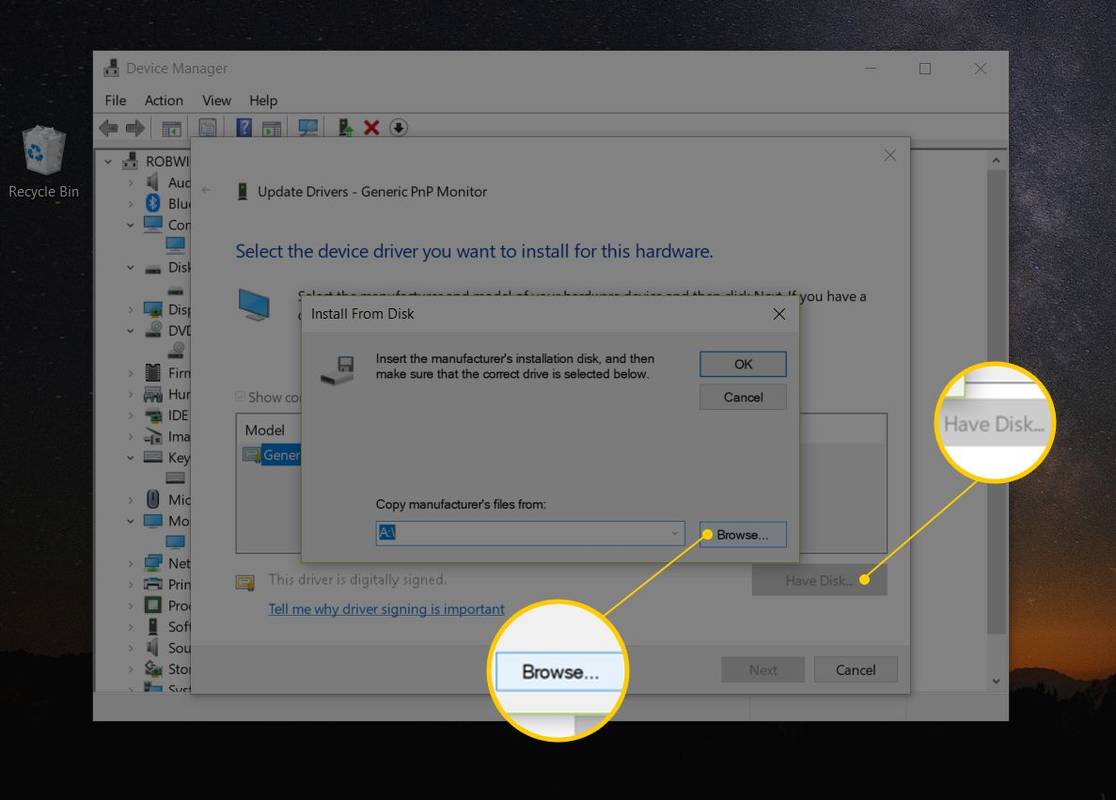
-
Sobre el Localizar el archivo ventana que ve ahora, avance hasta la carpeta que creó como parte de la descarga y extracción del controlador en el Paso 1.
Es posible que haya varias carpetas anidadas dentro de la carpeta que extrajiste. Lo ideal es que haya uno etiquetado con su versión de Windows (comoventanas 11, oventana 7, etc.), pero si no es así, intente hacer una suposición basada en para qué está actualizando los controladores, en cuanto a qué carpeta podría contener los archivos del controlador.
-
Seleccione cualquier archivo INF en la lista de archivos y luego elija Abierto . Los archivos INF son los únicos archivos que el Administrador de dispositivos acepta para la información de configuración del controlador y, por lo tanto, son los únicos tipos de archivos que se le mostrarán.
-
Elegir DE ACUERDO de vuelta en el Instalar desde disco ventana.
usar una computadora portátil como reemplazo de la computadora de escritorio
-
Seleccione el hardware recién agregado en el cuadro de texto y luego presione Próximo .
Si recibe una advertencia después de presionar Próximo , consulte el Paso 13 a continuación. Si no ve un error u otro mensaje, continúe con el Paso 14.
-
Hay una serie de advertencias comunes y otros mensajes que puede recibir en este punto del proceso de actualización del controlador, varios de los cuales están parafraseados y enumerados aquí junto con consejos sobre qué hacer:
-
mientras que en elInstalación del software del controladorpantalla, que sólo debería durar unos pocos segundos, Windows utilizará las instrucciones incluidas en el archivo INF del Paso 10 para instalar los controladores actualizados para su hardware.
Dependiendo de los controladores que esté instalando, es posible que deba ingresar información adicional o tomar ciertas decisiones durante este proceso, pero esto no es muy común.
-
Una vez que se complete el proceso de actualización del controlador, debería ver unWindows ha actualizado correctamente el software de su controladorventana.
Seleccionar Cerca . Ahora también puedes cerrar el Administrador de dispositivos.
-
Reinicia tu computadora , incluso si no se le solicita que lo haga. Windows no siempre te obliga a reiniciar después de actualizar un controlador, pero es una buena idea.
cómo configurar sitios confiables en Chrome
Las actualizaciones de controladores implican cambios en el Registro de Windows y otras partes importantes de Windows, por lo que reiniciar es una buena manera de asegurarse de que esta actualización no haya afectado negativamente a ninguna otra parte de Windows.
Si descubre que la actualización del controlador causó algún tipo de problema, simplemente revertir el controlador a la versión anterior y luego intente actualizarlo nuevamente.
Preguntas más frecuentes - ¿Cómo instalo actualizaciones de Windows?
Para buscar actualizaciones de Windows, vaya a Ajustes > Actualización y seguridad > actualizacion de Windows > Buscar actualizaciones . Instale nuevas actualizaciones de Windows lo antes posible.
- ¿Cómo actualizo mi controlador de gráficos en Windows?
A actualizar un controlador de gráficos de Windows , vaya al Administrador de dispositivos y busque Adaptadores de pantalla . Selecciona el flecha junto a él, luego haga clic derecho en el nombre de su tarjeta gráfica o adaptador de pantalla y seleccione Actualizar controlador .
Windows no puede verificar que el controlador sea compatible : Si está seguro de que este controlador es el correcto, seleccione Sí para continuar instalándolo. Elegir No si cree que puede tener el controlador para el modelo incorrecto o algo así, en cuyo caso debería buscar otros archivos INF o tal vez descargar un controlador completamente diferente. Revisando el Mostrar hardware compatible El cuadro, si está disponible, ubicado en la ventana del Paso 12, puede ayudar a evitar esto.Windows no puede verificar el editor de este software de controlador : Elegir Sí para continuar instalando este controlador sólo si lo recibió directamente del fabricante o de su disco de instalación. Elegir No si descargó el controlador en otro lugar y no agotó la búsqueda de uno proporcionado por el fabricante.Este conductor no ha sido firmado : De manera similar al problema de verificación del editor anterior, elija Sí sólo cuando esté seguro de la fuente del conductor.Windows requiere un controlador firmado digitalmente : En 64 bits versiones de Windows, ni siquiera verá los dos mensajes anteriores porque Windows no le permitirá instalar un controlador que tenga un problema de firma digital. Si ve este mensaje, finalice el proceso de actualización del controlador y busque el controlador correcto en el sitio web del fabricante del hardware.Artículos De Interés
La Elección Del Editor

Cambiar el tamaño de las ventanas ajustadas en Windows 10 simultáneamente
Puede cambiar el tamaño de las ventanas ajustadas en Windows 10 simultáneamente gracias a la función Snap Fill que une la otra ventana a la actual.

Establezca cuántas veces parpadea una ventana en la barra de tareas para notificarle en Windows 8 y Windows 7
De forma predeterminada, la notificación del botón de la barra de tareas parpadea 7 veces. A continuación se explica cómo reducir la cantidad de veces que parpadea o hacer que parpadee hasta que haga clic en él.

Cómo hackear tu PlayStation Classic para obtener más juegos
La PlayStation Classic es, con toda honestidad, un poco decepcionante. Si bien Sony ciertamente esperaba que fuera tan fenomenal como las consolas mini NES y SNES de Nintendo, deja mucho que desear. Seguro que es hermoso

Cómo eliminar una página o un espacio en blanco de Word
No es tan complicado eliminar una página o incluso un espacio en blanco en Word, pero no hacerlo parece causar una gran cantidad de problemas, especialmente si tiene una tabla o una imagen que no cabe en

Cómo crear una máquina virtual a partir de VMDK en VMware
VMware es un excelente software con el que puedes crear máquinas y espacios virtuales. Su uso se ha extendido dentro del campo de las tecnologías de la información, ya que muchas empresas lo utilizan para garantizar la calidad de las pruebas y mejorar su negocio. El contenido

Cómo arreglar la sobreexploración en Windows 10 para ajustarla a la pantalla
11 soluciones para problemas de sobreescaneo de monitores y escritorios para aquellos que se preguntan: '¿Cómo soluciono el sobreescaneo en Windows 10?'

Cómo descargar e instalar Chrome OS
El sistema operativo Chrome (SO) está reservado solo para usuarios de Chromebook, pero ahora puede instalar Chromium OS en otros dispositivos porque es la versión de código abierto de Chrome OS. Es un poco diferente a Chrome OS, pero
-
¿Encontrar varios archivos INF en una carpeta? No te preocupes por esto. El asistente de actualización de controladores carga información de todos los archivos INF en la carpeta en la que se encuentra automáticamente, por lo que no importa cuál elija.¿Encontrar muchas carpetas con archivos INF? Pruebe con un archivo INF de cada carpeta hasta que encuentre el correcto.¿No encontraste un archivo INF en la carpeta que elegiste? Busque en otras carpetas, si las hay, hasta que encuentre una con un archivo INF.¿No encontraste ningún archivo INF? Si no ha encontrado un archivo INF en ninguna carpeta incluida en la descarga del controlador extraído, es posible que la descarga esté dañada. Intente descargar y extraer el paquete de controladores nuevamente. -
Ventanas 11, 10 y 8 : haga clic con el botón derecho o mantenga presionado el nombre o icono del hardware y elija Actualizar controlador (W11/10) o Actualizar el software del controlador (W8).Windows 7 & Vista : Haga clic derecho en el nombre o icono del hardware, elija Propiedades , entonces el Conductor pestaña, seguida de la Actualizar unidad botón.ElActualizar los controladoresoActualizar el software del controladorComenzará el asistente, que recorreremos completamente para finalizar la actualización del controlador para esta pieza de hardware.
Ver ¿Qué versión de Windows tengo? si no está seguro de cuál está ejecutando.
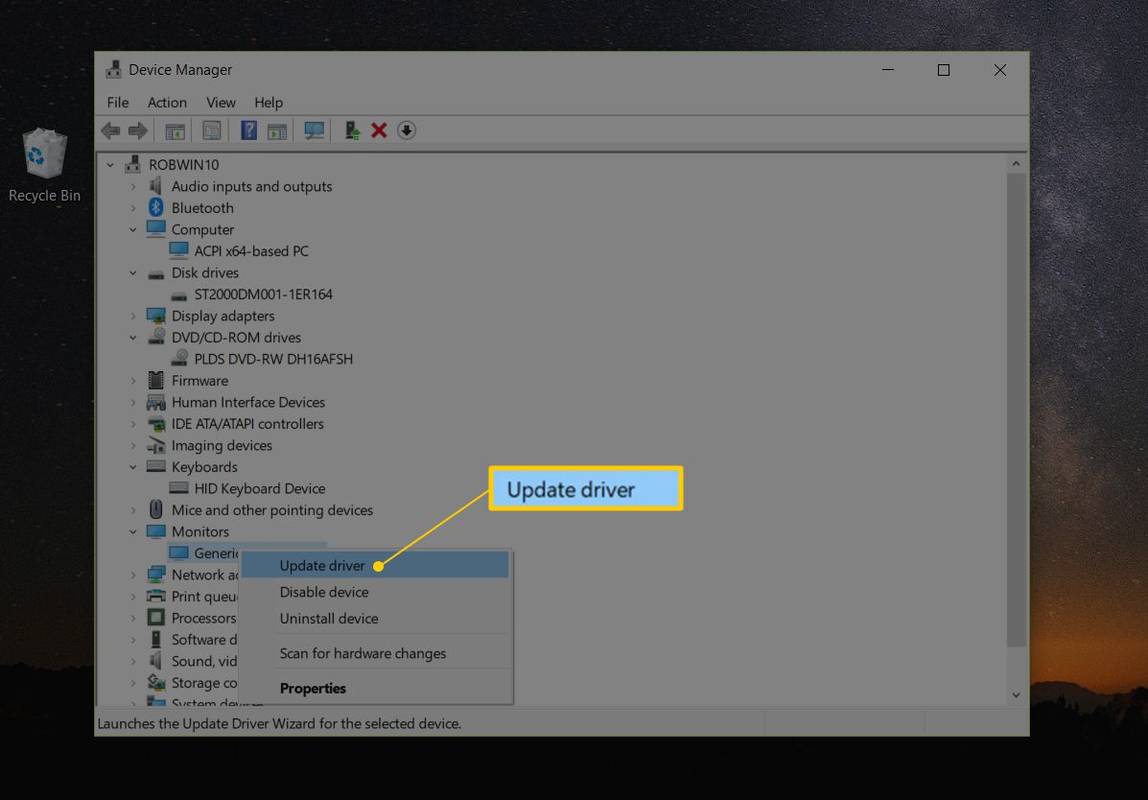
Sólo Windows XP : Haga clic derecho en el elemento de hardware, elija Propiedades , el Conductor y luego la pestaña Actualizar unidad botón. Desde elAsistente de actualización de hardware, elegir No, no esta vez haciaactualizacion de Windowspregunta, seguida de Siguiente > . Desde elopciones de búsqueda e instalaciónpantalla, elija No busques, elegiré el controlador a instalar. opción, nuevamente seguida de Siguiente > . Vaya al paso 7 a continuación. -